Domino и Microsoft IIS
Domino позволяет Вам использовать Microsoft Internet Information Server (IIS), для обработки запросов HTTP для баз данных Domino и показывать их клиентам. IIS получает все URL, запрашивает и пропускает к Domino любые запросы. IIS обрабатывает любые другие запросы - например, HTML файлы и Activ Server Page (ASP).
Вы можете настроить эту необязательную конфигурацию Domino. Вы конфигурируете Domino сервер как ISAPI расширение для IIS. ISAPI - Internet Server Application Programming Interface, поддерживаемый IIS. Разработчики используют этот интерфейс, чтобы создать программы, называемые расширениями, которые расширяют функции IIS. Domino сервер устанавливает при инсталляции ISAPI расширение для Domino.
Domino сервер должен быть запущен, в то время когда Domino ISAPI расширение запускается. Domino сервер может использовать любые задачи, кроме родной HTTP задачи, которая будет конфликтовать с Domino ISAPI расширением. При этом Domino сервер позволяет клиентам Notes доступ на Domino сервер и позволяет Domino серверу управлять серверными задачами маршрутизации почты и репликациями.
Модель безопасности IIS и Domino работают вместе, когда пользователи обращаются к Domino приложениями. Это гарантирует высокий уровень безопасности Domino данных, сохраненных в Domino базах данных.
Дополнительные настройки для доступа к Web Administrator
Domino автоматически дает доступ всем пользователям из поля администраторов, Server документа, когда Domino создает базу данных Web Administrator. Чтобы позволять дополнительным администраторам использовать Web Administrator, Вы должны дать им соответствующий доступ.
Вы используете браузер и Web Administrator, чтобы выполнить процедуру ниже:
*
Добавить администратора или имя группы к ACL базы данных Web Administrator (WEBADMIN.NSF), дать пользователю доступ Менеджера.
* Далее назначьте соответствующие роли базы данных Web Administrator.
* Делать одно из следующего:
· Если сервер требует имя и пароль, редактируйте Person документ каждого администратора и введите пароль интернета.
· Если сервер требует SSL идентификации клиента, настройте браузер для SSL.
· Редактируйте Server документ для Domino Web сервера и добавьте администратора, или имя группы в поле Administer the server from a browser, на закладке Security.
Роли для администраторов.
Если администратор не имеет соответствующей роли, Web Administrator не показывает связанные с ними команды. Администраторы не нуждаются в ролях, чтобы иметь доступ к командам Установок и Помощи.
* ServerAdmin. Получает доступ к Console, Analysis, Messaging, Directories commands, Configuration commands, Servers, Clusters, Domains, Configurations, Web Configurations, Connections, Programs.
* ServerMonitor. Получает доступ к Messaging, Replication, Analysis, Logfile, Statistics, Events, Memory, Diskspace, Alerts, Web Statistics, Billing.
* DatabaseAdmin. Получает доступ к Databases commands, Directories commands, People, Groups.
* FileRead. Получает доступ к Configuration, System Files (read only).
* FileModify. Получает доступ к Configuration, System Files (read/write).
Drop
Закрытие, одного или большего количества сессий сервера. Чтобы визуально подтверждать, закрытие сессии, Вы должны присвоить переменной Log_Sessions=1 (значение единицы) в NOTES.INI файле сервера.
Два сервера не могут реплицировать любые базы данных
Когда два сервера не могут реплицировать любую из баз, данных между собой, эти сообщения могут появляться в протоколах:
·
Unable to replicate with server x: Server Not Responding.
· Unable to replicate with server x: The Notes server is not a known TCP/IP Host.
· Unable to replicate with server x: Your address book does not contain any cross certificates capable of authenticating the server.
· Unable to replicate with server x: The server's address book does not contain any cross certificates capable of authenticating you.
· Unable to replicate with server x: You are not authorized to use the server or remote server.
Проверьте следующие условия и исправьте их, если необходимо:
* Создайте документы подключения, для репликаций. Если Вы не позволяете одновременный запуск нескольких репликаторов на сервере, удостоверитесь, что графики репликаций не накладываются друг на друга.
* Убедитесь, что сервера имеют общий или взаимный сертификат.
* Удостоверьтесь, что сервера доступны. Проверьте протоколы на наличие записи Unable to replicate with server x: Server not responding - указывает, что один сервер не может соединяться с другим сервером для репликаций, или сервер Х - недоступен.
* Проверьте представление Miscellaneous Events log, есть ли сообщение ошибок сети, когда сервер попытался соединяться с другим сервером.
* Проверьте представление Phone Calls log, чтобы видеть, способны ли два сервера использовать эту связь.
Escrow агент не работает
Escrow агент не будет работать если:
* Не имеется никакого Person документа, содержащего фразы Escrow агента в поле User Name.
* Больше чем один Person документ содержат фразы Escrow Agent в поле User Name.
* Escrow агент пытается посылать зашифрованную почту получателю, чей Person документ не содержит публичный ключ.
Если приходится добавлять к адресу
Если пользователи сообщают, что они не могут посылать почту в другой домен, если они не включают в адрес @domainname, сконфигурируйте Directory Assistance и Directory catalog, чтобы включить имена каталогов пользователей, из других доменов.
Exit
Останавливает сервер. Эта команда идентична - Quit.
Прежде чем Вы используете команду Exit, используйте команду Broadcast, чтобы предупредить пользователей об остановке сервера.
Если Вы останавливаете сервер, в то время как он копирует базы данных или передает почту, эти задачи запустятся после того, как Вы повторно запустите сервер. Репликации или передача почты продолжится, пока базы данных полностью не закончат репликации, и пока не произойдет полная передача почты.
Failover и балансирование рабочей нагрузки на сервера
При использовании ICM, процесс Failover и балансирование рабочей нагрузки работает точно так же, как и стандартный Domino кластер. Domino вычисляет индекс готовности сервера, основанный на всех открытых сессиях клиентов Notes, HTTP клиентов, или другой Domino сервера. В конфигурации балансирования рабочей нагрузки и Failover, Вы используете те же самые переменные, Server_Restricted, Server_Availability_Threshold и Server_MaxUsers. Для готовности баз данных, Вы также используете те же самые назначения, типа маркировки базы данных Out of service или Pending delete.
Обратите внимание. В отличие от стандартного Domino на кластера, ICM может перенаправлять клиентов к серверу, который находится в состоянии MAXUSERS или RESTRICTED, если никакой другой сервер не доступен.
ICM использует следующий тип информации, чтобы задача могла находить реплику, когда клиент просит об этом:
* Информация, относительно каждой базы данных, является доступной в кластере и где они сохранена. ICM получает эту информацию из базы данных Cluster Database Directory.
* Информация, относительно готовности каждого сервера. ICM получает эту информацию, каждый раз, когда задача исследует сервера в кластере.
* Информация, относительно конфигурирования Web сервера. Какой из серверов сконфигурирован для HTTP, а какой для работы с использованием HTTPS. ICM получает эту информацию из Server документов, каждого сервера кластера.
Чтобы определить, какая реплика базы данных должна быть открыта, ICM делает следующее:
* Определяет, где реплики расположены и помечены ли они Out of Service или Pending Delete.
* Проверяет индекс готовности каждого сервера, который содержит базу данных.
* Проверяет готовность порта сервера (pinging port) HTTP или HTTPS, в зависимости от запроса клиента.
* Исключает любые сервера, которые являются недоступными или помеченные как RESTRICTED.
* Исключает любые сервера, которые помечены как BUSY или MAXUSERS.
* Выбирает сервер из оставшихся, доступных серверов. Если не имеется никаких доступных серверов, ICM выбирает сервер, который находится в состоянии BUSY, MAXUSERS, или RESTRICTED. Если имеется несколько серверов, ICM выбирает сервер с самой легкой текущей рабочей нагрузкой.
После выбора сервера, ICM просматривает Server документ, чтобы определить порт для доступа на сервер.
Когда сервер терпит неудачу.
Когда HTTP клиент связан с сервером, который терпит неудачу, клиент получает сообщение, говорящее, что сервер не отвечает. Чтобы обратится к другой реплике, пользователь, должен войти в контакт ICM снова. Пользователь может сделать это следующим способом:
* Щелкните кнопкой Back в браузере, чтобы соединиться с главной страницей через ICM
* Использовать соответствующую закладку
* Ввести URL
Пользователю придется повторно подтвердить свою подлинность на новом сервере. Это определяется следующими факторами:
* Если пользователь, уже зарегистрирован на новом сервере в течение этой сессии, никакое установление подлинности ненужно
* Если HTTP клиент и сервер оба поддерживают SSL3, проверка подлинности происходит автоматически
Файлы NOTESRIP и UNIX CORE
Используйте NOTES.RIP файлы и UNIX файлы CORE, чтобы определить причину крушения рабочей станции или сервера. Программа с именем QNC.EXE создает эти файлы в каталоге данных Domino. Файлы содержат информацию относительно задач, запущенных на сервере, когда сервер потерпел крах. Каждая задача - например, Replicator, Router, или Update - обозначена отдельной записью QNC. Если одна из этих задач терпит аварию, QNC программа для задачи производит NOTES.RIP или UNIX файл CORE.
Firewalls
Безопасность важнейшая из проблем, чтобы рассмотреть ее, когда Вы устанавливаете Domino для интернет. Например, когда пользователи отправляет почту в интернет или имеют доступ на Web сервера, внешние пользователи так же могут иметь доступ к Вашему серверу. Ваше планирование должно включить стратегию для защиты Domino системы от прямых и косвенных нападений из интернета.
Firewall - система, которая разработана и предназначена для управления доступом к сетевым приложениям. Типично, Firewall управляет доступом к частным сетям из интернета. Firewall особенно важен, когда Вы хотите позволить некоторой информации проходить между частной сетью и интернетом, но Вы не хотите дать неправомочным пользователям полный доступ частной сети.
Вы можете использовать Firewalls, чтобы обезопасить себя от двух типов нападений на Вашу систему - прямое нападения или косвенные нападения. Прямые нападения пробуют уязвимость транспортного набора протоколов и программ. Чтобы принимать меры против прямых нападений, установите твердую конфигурацию Router / Firewall и бдительно управляйте системой. Прямые нападения типично нацелены на хосты UNIX. Чтобы сорвать такие нападения, используйте программы типа SATAN (System Administrator Tool for Analyzing Networks), чтобы проверить систему, безопасности и выявить уязвимость системы.
Косвенные нападения типа распространения вирусов, используют более высокий уровень. Вирусы часто копируются, и этим причиняется немало проблем - например, заполняя жесткий диск, или останавливают сервер - или уничтожают данные. Косвенные нападения очень трудны в обнаружении. Чтобы принимать меры против них, обучите пользователей, и бдительно управляйте системой, налагая строгие ограничения на тип данных, которые могут проходить через барьерный сервер во внутреннюю сеть.
Вы можете установить Firewalls трех типов. Основанных на фильтровании пакетов, управлении доступом на уровне сетей, на уровне приложений и уровне Proxy, которые управляют доступом на прикладном уровне.
Вообще, Proxy система может понимать данные, связываться от имени пользователя и возвращает информацию назад пользователю. Proxy может обеспечивать Вас детальной информацией относительно действий клиента, затребованной информацией и информации, которая была передана. Эта информация может также и кэшироваться, так что пользователь может получать ответ очень быстро.
Если Вы уже имеете Firewall сервер в Вашей организации, Вы можете сконфигурировать Notes и Domino, чтобы работать через Firewall сервер. Если Вы не имеете Firewall сервер, обратитесь Вашему администратору сети, чтобы выяснить, необходимость применения этого устройства.
После того, как Вы установите Firewall сервер, Вы настраиваете рабочие станции Notes и Domino сервера, чтобы соединиться с использованием этих серверов. После того, как Вы настраиваете рабочие станции или сервера для связи через Firewall сервер, использование сервера Firewall прозрачно для пользователя.
Хотя мы не требуем, чтобы Вы использовали и Proxy или фильтр пакетов, чтобы управлять доступом в уровнях сетей и приложений. Например, Вы можете сконфигурировать Router, чтобы позволять движение в Domino сети только через Firewall, а затем сконфигурировать Domino Passthru сервер позволять пропускать только пользователей Вашей организации. Используя и Proxy и фильтр пакетов, Вы обеспечиваете отдельные пункты контроля управления доступом и для сети и безопасности приложений.
Типы серверов Firewalls:
Фильтры пакетов. Firewall работающий на фильтровании пакетов исследует предназначение и содержание каждого пакета, который является частью информации, переданной по сети. Он проверяет, позволяется ли в сеть передача пакетов этому адресату, и позволяется ли этот тип информации передавать или принимать в Вашу сеть.
Proxy приложения. Proxy Firewall сервер - программа, которая понимает тип информации, которую Вы передаете, например, Notes и Domino удаленный запрос процедур (RPC) или информация HTTP формата. Вы можете управлять потоком информации между внутренними и внешними клиентами и серверами.Proxy сервера работают таким же самым образом, как и фильтрация пакетов, кроме доставки пакетов предназначению. Вы можете настроить Passthru Domino сервер как Proxy приложение, для Notes и Domino RPCS, или Вы можете использовать HTTP Proxy, чтобы использовать HTTP протоколы интернета, использующие опции SSL, для Notes и Domino RPCS.
Circuit-Level Proxy. Circuit-Level Proxy подобен Proxy приложению, за исключением того, что не требуется разделять тип информации, которую Вы передаете. Например, SOCKS сервер может действовать как Circuit-Level Proxy. Вы можете использовать Circuit-Level Proxy, чтобы использовать протоколы интернета с TCP/IP - то есть IMAP, LDAP, POP3, NTTP, SMTP, IIOP и HTTP. Вы не можете использовать Circuit-Level Proxy для Notes и Domino RPCS, или протоколов интернета, вместе с SSL.
Формирование нестандартного интернет адреса
Если Вас все-таки не устаивает ни один из предложенного выше адреса, выбираете - Настаиваемый шаблон в диалоговом окне инструмента формирования адреса интернета. Вы можете определить, как Domino будет формировать интернет адрес в Person документ, поля Address интернет. Используйте следующие знаки, чтобы определить, как адрес должен выглядеть:
| Абривиатура | Значение | ||
| Fn | Имя name, n
- число знаков имени | ||
| Ln | Фамилия, n
– число знаков имени | ||
| M | Первая буква Отчества | ||
| T | Титул | ||
| G | Generational qualifier | ||
| I | Employee ID | ||
| C | Местоположения | ||
| D | Департамент | ||
| V | Сервер | ||
| O | Орг. Единица | ||
| S | Использование значения поля Short name | ||
| = | Разделитель | ||
| _ | Разделитель | ||
| % | Разделитель |
Объединяя и комбинируя знаки и разделители, указанные выше, Вы можете определить формат интернет адреса для Вашей организации.
Пример. Интернет адрес для пользователя Jane R. Jones:
| Титул | Имя | Первая буква Отчества | Фамилия | Местоположение | Организация | Сервер | |||||||
| Ms | Jane | R | Jones | Tampa | Acme | MailT1 |
| Пример написания адреса | Адрес | ||
| FL | JaneJones@acme.com | ||
| F2L | JaJones@acme.com | ||
| F_L=C | Jane_Jones=Tampa@acme.com | ||
| T_F_M_L%V | Ms_Jane_R_Jones%MailT1@acme.com |
Форсирование намеченных репликаций
Вы можете реплицировать изменения критических баз данных, типа Domino Directory, без ожидания намеченной репликации. После того, как Вы создаете документы подключений, Вы можете использовать команду консоли сервера, чтобы вынудить немедленную репликацию.
Имеются много ситуаций, когда принудительные репликации необходимы. Например, Вы можете захотеть модернизировать базу данных немедленно, без того, чтобы ожидать намеченной репликации, или Вы могли бы реплицировать данные с различных серверов, потому что обычно эти сервера недоступны.
Когда Вы вынуждаете немедленную репликацию Сервер - Сервер, Вы можете вести репликацию в одном или в обоих направлениях.
Команды для репликатора:
Replica - Реплицируются изменения в базах данных в обоих направлениях. Domino сначала забирает изменения, потом выталкивает измененные документы.
Pull - Реплицируются изменения в базах данных в одном направлении, где сервер только забирает изменения с другого сервера
Push - Реплицируются изменения в базах данных в одном направлении, где сервер только выталкивает изменения баз данных на другой сервер.
Где находятся элементы конфигурирования серверов Rи их аналоги в R
Документ Сервера R4 (Public Address Book).
| Источник записей | Где находится в R5 | ||
| Задача SMTP Mail Routing, поля Routing Tasks | Документ Configuration Settings: SMTP used when sending messages outside of the local Internet domain. Вы должны оставить значение SMTP Mail Routing в поле Routing Tasks, документа сервера, если сервер R4, а не-SMTP R5 сервер, маршрутизирует интернет почту в интернет. | ||
| General section – Fully qualified Internet host name | Документ сервера | ||
| General - Global domain name | Все R5 сервера используют все R5 документы типа Global domain документы, он не ищут ни какой определенный документ. | ||
| Control section – Poll for new messages every X
minutes | Не используется в R5 | ||
| Control - MTA work path | Не используется в R5 | ||
| Control - Log level | Если сервер использует файл LOG.NSF – SMTP outbound, Router, SMTP inbound и SMTP задача оставляют записи в базе. Смотрите настройки переменных, для NOTES.INI, что бы настраивать детализацию этих записей. | ||
| Control - Enable daily housekeeping | Не используется в R5 | ||
| Control - Perform daily housekeeping at | Не используется в R5 | ||
| Conversion - header handling | Не используется в R5 | ||
| Conversion -
Attachment encoding method | Документ Configuration Settings – MIME - Conversion Options – Outbound | ||
| Conversion - Message content | Документ Configuration Settings – MIME – Conversion Options – Outbound | ||
| Conversion - Support return receipts | Документ Configuration Settings – MIME – Conversion Options – General – Return receipts | ||
| Conversion - Language parameters | Документ Configuration Settings – MIME – Basics и MIME – Settings by Character Set Groups | ||
| Conversion - Use character set detection routines | Документ Configuration Settings – MIME – Conversion Options – Inbound – Auto Detection, если сообщение не содержат информацию о character set information | ||
| Conversion - Message Typeface | Документ Configuration Settings – Conversion Options – MIME – Settings by Character Set groups | ||
| Conversion - Message Point Size | Документ Configuration Settings – Conversion Options – MIME – Settings by Character Set groups | ||
| Conversion - Outbound Macintosh message conversion | Документ Configuration Settings – Conversion Options – MIME – Advanced – Advanced Outbound Message Options – Macintosh attachment conversion | ||
| Inbound Configuration - Number of Processes | Не используется в R5 | ||
| Outbound Configuration - Number of Processes | Не используется в R5 | ||
| Outbound Configuration - Maximum outbound msg size | Документ Configuration Settings – Router/SMTP – Restrictions and Controls – Restrictions – Maximum message size | ||
| Transport Configuration - Host name mapping | Документ Configuration Settings - Router/SMTP – Basics – Host name lookup | ||
| Transport Configuration - Retry limit | Не используется в R5 | ||
| Transport Configuration - Retry interval | Не используется в R5 | ||
| Transport Configuration - Transfer mode | Не используется в R5 |
Документ Foreign SMTP Domain, из Public Address Book R4.
|
Источник записей |
Где находится в R5 |
|
Allow mail only from domains |
Документ Configuration Settings – Restrictions and Controls – Restrictions – Allow mail only from Notes domains |
|
Deny mail from domains |
Документ Configuration Settings – Restrictions and Controls – Restrictions – Deny mail from Notes domains |
|
Messages addressed to [Internet domain] should be routed to [Domain name] or [Internet host] |
Используется в R5 для маршрутизации почты интернет на Domino SMTP сервера, если все почтовые сервера могут маршрутизировать исходящую почту SMTP. Если Ваша организация использует только несколько SMTP серверов, при этом используется маршрутизация через R4 сервер, Вам придется продолжать использовать документы Foreign SMTP Domain и SMTP connection, для маршрутизации исходящей почты интернет для этих SMTP серверов. |
|
Источник записей |
Где находится в R5 |
|
Global Domain документ |
Все существующие документы могут выполнять маршрутизацию |
|
Primary Internet domain (set in first Global Domain document in R4) |
Документ Global Domain – Conversions – SMTP Address Conversion – Local primary Internet domain. R5 выбирает Primary Domain из первого документа, типа Global Domain. |
|
Alternate Internet domain aliases (set in all other Global Domain documents in R4) |
Документ Global Domain – Conversions – SMTP Address Conversion – Alternate Internet domain aliases (R5 выбирает aliases из всех документов Global Domain, за исключением первого) |
|
Internet address lookup |
Документ Configuration Settings – Router/SMTP – Basics – Address lookup. Если функция разрешена, R5 просматривает адреса в Domino Directory; если запрещено, Domino конвертирует Internet address. |
|
Источник записей |
Где находится в R5 |
|
MailMaxThreads (максимальное число нитей передачи сообщений) |
Документ Configuration Settings – Router/SMTP – Restrictions and Controls – Transfer Controls – Maximum transfer threads |
|
MailDisablePriority (Установка равная 1, передача всей почты с приоритетом Normal, независимо от установленного приоритета) |
Документ Configuration Settings – Router/SMTP – Advanced – Controls – Advanced Transfer Controls – Ignore message priority |
|
MailLowPriorityTime (установка времени, для передачи почты с приоритетом Low) |
Документ Configuration Settings – Router/SMTP – Restrictions and Controls – Transfer Controls – Low priority mail routing time range |
|
Log_Mailrouting (контроль детализации маршрутизации почты) |
Документ Configuration Settings – Router/SMTP – Advanced – Controls – Miscellaneous Controls section – Logging level |
|
MailDynamicCostReset (число, как часто Router будет обнулять таблицу маршрутов, в случаи неудачного соединения) |
Документ Configuration Settings – Router/SMTP – Advanced – Controls – Advanced Transfer Controls – Dynamic cost reset interval |
|
MailEncryptIncoming (Вынуждает шифрование для всей доставляемой почты, независимо от установок в почтовых файлах) |
Документ Configuration Settings – Router/SMTP – Restrictions and Controls – Delivery Controls – Encrypt all delivered mail |
|
MailClusterFailover (разрешить доставлять почту на другой сервер член кластера, в случаи недоступности основного сервера) |
Документ Configuration Settings – Router/SMTP – Advanced – Controls – Additional Controls – Cluster failover |
|
SMTPMTA_IPPORT (порт SMTP) |
Документ Server document – Ports – Internet Ports – Mail – Mail (SMTP Inbound) and Mail (SMTP Outbound) – TCP/IP port number |
|
SMTPMTA_CONVERT_ORIGINATOR (просматривает адрес автора в Public Address Book) |
Не используется в R5 |
|
SMTP_KEEP1MEANS1=X (заставить MTA обращаться к локальному домену, так же как и к остальным доменам) |
Не используется в R5 |
|
SMTPMTA_DENIED_DOMAINS=filename, Имя файла в формате ASCII. Файл содержит имена доменов, с которых запрещено получать интернет почту. |
Документ Configuration Settings – Restrictions and Controls – SMTP Inbound Controls и SMTP Outbound Controls sections |
|
SMTPMTA_NO_INLINE_CONTENT_DISP=1 (Выключить поддержку RFC 1806. Убрать содержанья заголовка если заголовок в режиме inline) |
Не используется в R5 |
|
SMTPMTA_TRACE_LEVEL=0x00000100 (enhanced tracing in log) |
Не используется в R5 |
Документ SMTP Connection R4.
|
Источник записей |
Где находится в R5 |
|
Relay host |
Документ Configuration Settings – Router/SMTP – Basics - Relay host for messages leaving the local Internet domain. Вы должны также установить значение разрешено в поле SMTP used when sending messages outside of the local Internet domain, тогда все будет работать должным образом. |
Генерирование URLs, при использовании ICM
Domino Web сервер, который находится в кластере, читает Server документ, чтобы найти имя хоста ICM. Web сервер производит URL, который включает имя хоста ICM. ICM принимает и обрабатывает все URL, поддерживаемые Domino Web сервером. Они включают URL, которые делают следующее:
* Открытие сервера, базы данных, или представления
* Открытые формы, навигатора, или агента
* Открытие, редактирование, или удаление документа
* Открытые документа по имени, из представления
* Открытые файла изображения, приложения, или объекта OLE
* Создание запросов поиска
Следующие условия могут затрагивать путь, с использованием которого ICM производит URL:
* Если URL включает в себя путь, ICM не может решить этот URL, потому что несколько серверов могут содержать эту базу данных, с тем же самым путем и именем файла, но с разными ID реплик. Когда это происходит, ICM показывает список возможных баз данных, из которых пользователь может выбирать нужную базу данных.
* Если URL включает ID реплики, ICM не может быть способен решить этот URL, для единственной базы данных, если имеются несколько копий реплик баз данных на сервере. Когда это происходит, ICM переадресовывает запрос клиента к серверу, который содержит, по крайней мере, одну реплику требуемой базы данных, и Web сервер выбирает реплику, чтобы представить ее пользователю. Для доступа к определенной реплике, пользователи должны определить путь к этой реплике.
* Если URL включает NoteID, ICM может давать не правильные результаты при обработке URL. Это происходит потому, что NoteID объект, не может быть тот же самый во всех репликах. В отличие от NoteID, ID реплики - идентичны во всех репликах баз данных.
Группы новостей
Частные группы новостей и публичные новости USENET newsgroups.
Domino сервер, со службой NNTP, позволяет пользователям участвовать в частных группах обсуждений или публикациях группах новостей USENET newsgroups. Каждая группа новостей сохраняется как база данных Domino. Соглашение обозначения для базы данных следующие:
ND000000.NSF
Где 0 - число, автоматически назначенное при создании базы данных. Буквы в имени базы ND назначены как первые два знака, для каждого имени базы данных. Для первой базы данных назначается имя с пятью нулями и номером 1, второй назначается номер 2 и т.д.
Частные группы новостей.
Используя шаблон NNTPDI50.NTF, Вы можете создавать частные группы новостей, которые - не будут частью системы USENET. Они могут использоваться в пределах Вашей компании или в более широкой аудитории вне Вашей компании, которая охватывает интернет. Частные группы новостей позволяют Вам ограничивать доступ к обсуждениям. Вы выбираете из Вашего Domino Directory, имена тех пользователей, которые могут иметь доступ к частным группам новостей.
Если Вы устанавливаете несколько Domino серверов с сервисом NNTP в пределах Вашей организации, используете репликации, чтобы обмениваться недавно отправленными по почте статьями. Использование репликаций, Вы можете гарантировать, что все модули и списки контроля доступа ACL остаются в синхронизированном состоянии.
Не распространяйте частные группы новостей на USENET NNTP серверах в интернете.
Публичные группы новостей.
Когда Вы посылаете статью для публикации в USENET группы новостей, c Domino сервера NNTP, статья посылается Вашему поставщику USENET, а затем распределяется повсюду в системе USENET. Ваша статья может быть продублирована сотни раз.
Поддержка групп новостей.
Уменьшение групп новостей. Позвольте только одному человеку, модератору, отправлять по почте статьи в группы новостей. При конфигурировании Вашего Domino сервера для службы NNTP, Вы можете определить, хотите ли Вы, чтобы Domino сервер NNTP, автоматически создавал уменьшенные группы новостей только с доступом читателя.
Help
Показывает список команд сервера, с кратким описанием, аргументов и надлежащим синтаксисом для каждой.
ID Сертификатора
Создайте все ID сертификаторов, основываясь на иерархической схеме Вашей организации. В зависимости от нужд Вашей организации, Вы можете создать два типа ID, для организации и для орг. единиц. Вы будете использовать эти ID, чтобы регистрировать новых пользователей и сервера организации в Вашей системе.
Если Вы хотите добавить дополнительные имена к имени ID сертификата, Вы должны ресертифицировать ID сертификатора.
ID Сертификатора и сертификаты.
При использовании ID сертификатора, Вы создаете сертификаты, серверам и пользователям, когда регистрируете их. Каждый сертификат сохраняется в ID сервера или пользователя имеет силу, пока не истечет время определенное Вами течение регистрации. Для серверов и пользователей в различных деревьях, создайте взаимные сертификаты, чтобы разрешить связь между ними.
Каждый раз, когда Вы создаете ID сертификатора, Domino создает ID файл сертификатора и документ Сертификатов. ID файл содержит ID, который Вы используете, для регистрации серверов и пользователей.
Чтобы сохранить ID файл сертификатора, Вы определяете, где Вы будете хранить его, в процессе регистрации. Другой способ хранения, который Вы можете использовать, держать файл сертификатора в сейфе. Вы должны создать пароль для Вашего ID сертификатора. Вы должны использовать ID сертификатора только при регистрации нового сервера или пользователя.
ID сертификатор организации.
Когда Вы устанавливаете первый Domino сервер в домене, ID сертификатора автоматически создается. Программа установки хранит ID файл сертификата и сервера в каталоге Domino\Notes\Data и дает файлу сертификатора имя CERT.ID. Этим ID сертификатора автоматически сертифицирует первый ID Domino сервера и ID пользователя администратора. ID появляется наверху иерархического дерева имен и обычно называется именем Вашей компании - например, Acme.
Вы используете ID сертификатора, когда Вы создаете ID сертификатора для орг. единиц, следующего уровня иерархического дерева имен. Например, Ваша компания и ID сертификатора имеет имя - Acme.
Вы хотите создать орг. единицы и ID Сертификаторов, для организации в компании дерева имен, по признаку местоположением. Вы используете ID сертификатора Acme, чтобы создать - например, West/Acme и East/Acme.
Если Ваша организация большая и децентрализована, Вы могли бы создать другой ID сертификатора, чтобы далее дифференцировать имена. Например, разделить структуру имен в компании, по принципу основанному на филиалах компании. Другая причина создавать дополнительного сертификатора - для более углубленной безопасности и для более легкого администрирования.
ID сертификатор для орг. единиц
Вы можете создавать до четырех уровней орг. единиц. Сертификат орг. единиц может отражать географическую или просто структуру компании.
Чтобы создавать первый уровень орг. единицы, ID сертификаторов, Вы используете ID сертификатора организации. Однако чтобы создать ID сертификатора орг. единицы следующего уровня, Вы используете ID орг. единицы первого уровня и так далее.
Например, если Вы хотите далее дифференцировать членов East/Acme, Вы используете этот ID сертификатора East/Acme, чтобы создать дополнительную орг. единицу, например, Sales/East/Acme, Marketing/East/Acme, и Development/East/Acme. Если Ваша схема имен не требует дополнительного уровня орг. единиц, используйте первый уровень ID Сертификаторов, чтобы сертифицировать пользователей и сервера.
Выгода от использования ID сертификатов - то, что Вы можете децентрализовать сертификаты, распределяя ID сертификаторов. Когда Вы децентрализуете, единственный сертификат, один человек не должен регистрировать или сертифицировать каждого пользователя с использованием отдельного ID сертификатора.
Например, компания Acme имеет двух администраторов, которые управляет серверами и пользователями в West/Acme и серверами и пользователями в East/Acme.
Храните ID файлы Сертификаторов в физически безопасном месте. Храните резервную копию как страховку против пожара, наводнения, или воровства. Для дополнительной безопасности, Вы можете создавать больше чем один пароль (один пароль требуется как минимум) для каждого ID сертификатора.
Идентификация базы данных Directory Assistance на серверах
Чтобы настроить сервера для использования Directory Assistance, добавьте имя файла базы данных Directory Assistance, в Server документы базы данных Domino Directory. Вы можете вручную ввести имя файла баз данных Directory Assistance в Server документ, или использовать для этой цели процесс администрирования (Process Administration). Administration Process создает запрос Set Directory Assistance database, который копирует имя файла Directory Assistance, в поле Directory Assistance database name из Servers документов.
Для определения базы данных на сервере или серверах сделайте следующее:
* Удостоверитесь, что Вы сделали это:
· Создали и реплицировали базу данных Directory Assistance.
· Имеете доступ автора и роль ServerModifier, или доступ редактора в Domino Directory, к которому Вы хотите добавить имена файла.
· Уже основали Administration Process.
* Из клиента Domino Administrator, выбирайте закладку Настройка.
* Выбирайте Server документы для серверов, которые будут использовать Directory Assistance. Маркируйте эти документы.
* Из меню Действия, выбирайте опцию Set Directory Assistance Information.
* Введите имя файла, которое Вы дали базе данных Directory Assistance на этих серверах - например, DA.NSF. Если база данных Directory Assistance находится в подкаталоге, введите путь, например DIRECTORIES\DA.NSF и выбирайте - OK.
* Повторите эти шаги для каждого набора серверов, которые используют те же самые имена файлов и путь к ним для реплик баз данных Directory Assistance.
Идентификация для пользователей интернет / интранет, с использованием имени и пароля
Идентификация с использованием имени и пароля, также известной как базовая система идентификации, использует базовый протокол - вызов / ответ, чтобы вынудить пользователей ввести их имя и пароль. После чего, сервер проверяет пароль из Person документа в Domino Directory. Domino сервер запросит имя и пароль только, когда интернет / интранет клиент пробует получить доступ к базе данных на сервере. Доступ для интернет / интранет отличается от доступа клиентов Notes и Domino серверов только этим. Domino сервер просит всегда клиента Notes или Domino сервер ввести имя и пароль, когда клиент или сервер делает попытку доступа на сервер.
Если Вы хотите назначить соответствующий доступ к базам данных для интернет / интранет клиента, основанного на безопасности ACL Domino, Вы должны создать Person документ для этого клиента в Domino Directory. Клиенты, которые не имеют Person документов, рассматриваются, как Anonymous и могут получить доступ на сервер с этими правами.
Идентификация с использованием проверки имени и пароля, позволяет Domino иметь Person документ для клиента, обращающегося к серверу. Domino использует Person документ, чтобы идентифицировать клиента. После того, как клиент идентифицирован, доступ к базам данных может быть определен.
Пример. Если Вы хотите, чтобы Алан Джонес имел доступ редактора к базе данных, но по умолчанию предоставлять доступ автора, Вы должны создать Person документ для Алана Джонес. Вы должны настроить ACL базы данных, чтобы включить Алана Джонес с доступом редактора и включить пользователя Anonymous как автора.
Вы можете использовать имя и пароль для идентификации с использованием TCP/IP или SSL на любых серверах, которые работают по протоколам интернета, а именно NNTP, LDAP, POP3, HTTP, SMTP, IIOP или IMAP. Для каждого протокола интернета позволенного на сервере, Вы можете определить свой метод безопасности.
Пример. Вы можете позволить SSL для HTTP связей, но требовать ввода имени и пароля для NNTP связей c использованием TCP/IP.
Вы могли бы использовать ввод имени и пароля с анонимным доступом и с SSL идентификацией клиента. Позвольте пользователям с сертификатами SSL, идентифицироваться с использованием SSL, позвольте другим пользователям вводить имя и пароль, если не имеется сертификата SSL.
Обратите внимание, что идентификация с использованием имени и пароля, не поддерживается, когда Domino сервер действует как SMTP клиент. Например, когда Domino сервер соединяется с SMTP сервером для передачи почты. Безопасность, с использованием имени и пароля, поддерживается только, когда Domino сервер действует, как SMTP сервер - то есть когда осуществляется SMTP доступ клиентов на Domino сервер.
Идентификация с использованием имени и пароля по TCP/IP.
Используйте идентификацию с использованием имени и пароля по TCP/IP, чтобы идентифицировать пользователей, если не требуется доступа к конфиденциальным данным на сервере. Например, Вы можете показывать различную информацию пользователям, запрашивая их имена и пароли, для предоставления информации в базах данных, которая не является конфиденциальной. Никакая информация, включая имя и пароль, посланный между пользователем и сервером, не шифруется. Идентификация по TCP/IP, с использованием имени и пароля, не защищена от прослушивания.
Идентификация с использованием SSL, имени и пароля.
Если Вы используете SSL вся информация, включая имя и пароль, будет использовать шифрование. SSL обеспечивает целостность данных для пользователей и серверов при использовании имени и пароля. Требование имени и пароля в дополнение к безопасности SSL, обеспечивает наиболее сильную безопасность для пользователей, которые используют эту особенность.
Идентификация пользователей в группах из LDAP Directory
Вы можете включать имена групп, расположенных в LDAP Directory, в ACL баз данных на Domino серверах. Когда Web пользователи пытается открыть базу данных на сервере, который использует Directory Assistance, настройте Directory Assistance так, чтобы Domino мог иметь доступ LDAP Directory, чтобы проверять членство пользователей в группах. Вы можете разрешить эту опцию только для одного LDAP Directory, сконфигурированного в Directory Assistance.
Для разрешения поиска в группах LDAP Directory серверов, установите в поле Group expansion значение –Yes, на закладке Basics, документа Directory Assistance.
Если Вы изменили имя группы, используйте команду остановки, для каждого Domino сервера, который использует Directory Assistance для проверки групп. Запустите каждый сервер повторно. Если это необходимо, ждите пока Directory Assistance реплицирует изменения на другие сервера.
Идентификация пользователей Web сервером в смешанных средах серверов
Сервер R5 дает Вам более мощный контроль для идентификации пользователей работающих через Web, с сервером. На закладке безопасности (Security), Server документа, доступны две опции для опции Web server authentication:
* More name variations with lower security.
* Fewer name variations with higher security.
Выбирайте значение More name variations with lower security, если хотите, чтобы пользователи опознавались, как это делалось в версиях серверов R4.6x - пользователи могут обращаться к серверу любым из следующих имен пользователя:
* Last name only - фамилия
* First name only - имя
* Shortname - короткое имя
* Common name - обычное имя
* Full hierarchical name - полное иерархическое имя
* Any alias in the User name field - любой алиас в поле пользователя
Эти установки идентификации, используют скрытый Вид ($Users) в Domino Directory и Public Address Book. Эта опция установлена по умолчанию.
Если Вы выбираете вторую опцию Fewer name variations with higher security, пользователи могут входить на сервер, вводя следующие данные:
* Full hierarchical name - полное иерархическое имя
* Common name - обычное Имя
* Any alias in the User name field - любой псевдоним в поле пользователя
Эти установки используют скрытый Вид ($LDAPCN) из Domino Directory.
Обратите внимание. Вы можете выбирать эту опцию только, если все Domino Directories используют для поиска HTTP дизайн R5.
Идентификация Web клиентов из LDAP Directory
Вы можете настроить Directory Assistance так, чтобы Domino Web сервер мог идентифицировать Web клиентов, чьи сертификаты сохранены в LDAP Directory. Например, если Ваша организация регистрирует пользователей в Third-Party, LDAP Directory, когда пользователи соединяются с Domino Web сервером, сервер может посматривать имена пользователей, пароли или сертификаты в этих LDAP Directory. Web сервер не должен иметь сервис Domino LDAP, он только должен быть способен установить связь по сети c сервером LDAP Directory.
Когда Вы настаиваете Directory Assistance, для использования LDAP Directory, чтобы идентифицировать Web пользователей, мы настоятельно рекомендуем, чтобы Вы сконфигурировали документ Directory Assistance использовать Х.509 сертификат, для идентификации сервером LDAP Directory.
Вы не можете идентифицировать других клиентов интернет, зарегистрированных в LDAP Directory - только Web клиентов.
Идентификация Web клиентов, с
Когда Web клиент идентифицирует на сервере, по умолчанию сервер проверяет только первичный Domino Directory, чтобы определить, существует ли имя и пароль в Person документе. Если Ваша организация использует вторичные Domino Directory и или LDAP Directory, чтобы идентифицировать Web клиентов, Вы можете настроить Domino, чтобы он проверял дополнительный каталоги.
Когда Вы отмечаете правило домена, опцией – Trusted, Domino ищет имя и пароль сначала в первичном Domino Directory, если не находит проверяет вторичные Domino Directory и LDAP Directory. Вы настраиваете Directory Assistance, определяя порядок, в котором Domino будет просматривать вторичные каталоги.
Иерархическое имя, введенное пользователем, будет проверено правилами, базы данных Directory Assistance, для проверки соответствия имени организации и орг. единицы, указанным в этих правилах.
Например, если введено имя пользователя - Dave Lawson/Lotus, в базе данных Directory Assistance, должен быть документ правила для организации - */Lotus.
Поиск имен и паролей пользователей, для идентификации Web клиентов, с использованием вторичных каталогов, может использовать - SSL.
Идентификация Web клиентов, с использованием имени и пароля, основанное на сессиях клиентов
Чтобы разрешить опцию безопасности идентифицикации для Web клиентов, Вы может использовать один из двух методов. Первый это базовая идентификация, с использованием имени и пароля. Второй способ основан на сессиях пользователей, с использованием имени и пароля.
Особенности идентификации пользователей, с использованием имени и пароля, базирующихся на сессиях клиентов.
Сессия, это время, в течение которого Web клиент активно зарегистрирован на сервере. Сессий основанная безопасность, с использованием имени и пароля, включают в себя дополнительные возможности, которые не доступны в базовой системе безопасности. Вы используете Server документ из Domino Directory, чтобы определить идентификацию основанную на сессиях клиентов.
Настройка форм HTML для регистрации пользователей.
HTML форма для регистрации пользователей, позволяет пользователям вводить имена и пароли и затем использовать имя и пароль для всей сессии пользователя. Браузер посылает имя и пароль на сервер, используя набор знаков сервера, поэтому пользователи могут вводить имя и пароль, используя знаки второй половины ASCII или Latin-1.
Domino использует по умолчанию HTML форму, которая создана и сконфигурирована в базе данных Configuration (DOMCFG.NSF). Вы можете настраивать форму, чтобы добавить дополнительную информацию.
Период времени для окончания регистрации, установленное по умолчанию.
Вы можете определить период времени для разрегистрации Web клиента на сервере, после указанного периода бездеятельности. Пользователи могут также добавить в конец команды значение - ?Logout, в конец URL, чтобы выйти из сессий. Например:
http:\\acmeserver\sessions.nsf\?Logout.
Определение максимального числа сессий клиентов.
Вы можете определить максимальное число сессий пользователей, позволенных на сервере в одно и то же время. Если сервер работает медленно, Вы можете уменьшать число активных сессий пользователей.
Чтобы использовать сессия основанную идентификацию, Web клиенты должны использовать браузер, который поддерживает Cookies. Domino использует Cookies для отслеживания сессий пользователей.
Идентификация Web клиентов с использованием LDAP Directory
Вы можете сконфигурировать Directory Assistance, чтобы использовать LDAP Directory для идентификации Web клиентов.
Примечание, чтобы дать Web пользователям доступ к базам данных, Вы может включать их имена в ACL баз данных. Когда Вы добавляете имя Web пользователя, зарегистрированного в LDAP Directory, используете полное имя, но используете, разделители (/) вместо запятых (,). Например, если имя пользователя в LDAP Directory:
Oid=Karen Мастер, ou=Web, o=Acme
В ACL базы данных вводят имя:
Oid=Karen Wright/ ou=Web/ o=acme
Для настройки идентификации Web пользователей создайте документ, в базе Directory Assistance и заполните поля, как указано ниже.
* На закладке Basics, заполните эти поля:
| Поле | Значение | ||
| Domain Type | Выбирайте – LDAP | ||
| Domain Name | Имя домена | ||
| Company Name | Имя компании. | ||
| Search Order | Номер, определяющий порядок поиска в базе данных Directory Assistance. | ||
| Enabled | Выбирайте – Yes, для разрешения использования документа. |
* Выбирайте закладку Rules и заполните поля:
| Поле | Значение | ||
| Rule # | Одно или несколько правил, которые описывают имена в Directory. По умолчанию, первое правило содержит все звездочки, указывая все имена в Directory. | ||
| Enabled | Выбирайте одно из двух:
* No – запрещение выбранного правила * Yes – разрешение выбранного правила По умолчанию, разрешено первое правило. | ||
| Trusted for Credentials | Выбирайте одно из двух:
* Yes – чтобы позволить Domino, использовать этот Directory для идентификации Web имен клиентов, соответствующие этому правилу * No - не разрешать Domino использовать этого Directory идентификацию Web имен клиентов, соответствующие этому правилу |
* Выбирайте закладку LDAP, заполните поля и нажмите сохранить и закрыть:
|
Поле |
Значения |
|
Hostname |
Имя хоста сервера LDAP Directory. Пример: ldap.acme.com. |
|
Base DN for search |
Базовый поиск, если сервер LDAP Directory требует этого. Пример: o=Ace Industry o=Ace Industry,c=US |
|
Perform LDAP search for |
Выбирайте опцию – Notes clients/Web Authentication. |
|
Channel encryption |
(Настоятельно рекомендуем) Выбирайте – SSL, для использования SSL, при соединении с Domino сервером Заполните поля: Accept expired SSL certificates, SSL protocol version, Verify server name with remote server's certificate. |
|
Port |
Номер порта, для соединения LDAP Directory сервер: Если выбрано - SSL, порт по умолчанию - 636. Если выбрано - None, используется по умолчанию - 389. |
|
Timeout |
Максимальное число в секундах, для поиска в LDAP Directory. По умолчанию - 60 секунд. |
|
Maximum number of entries returned |
Максимальное число имен, которые сервер LDAP Directory возвратит для отыскания имен. По умолчанию - 100. |
Идентификация Web клиентов во вторичных Domino Directory
Когда Web клиенты соединяются с Domino Web сервером, сервер может искать их сертификаты, во вторичных Domino Directory, чтобы идентифицировать клиентов. Когда Вы устанавливаете Directory Assistance для вторичных Directory, Вы определяете одни или более правил обработки имен. Тогда Domino подтверждает подлинность только Web клиентов из Person документов, которые имеют иерархические имена, которые соответствуют правилу обработки имен.
Чтобы идентифицировать Web клиентов, зарегистрированных во вторичных Domino Directory, Вы можете использовать или Х.509 сертификаты, или имя и пароль.
После того, как Web сервер идентифицировал Web клиента, сервер не может использовать вторичный Domino Directory, чтобы проверить членство Web клиента в группе. Если Вы используете группы в ACLs базе данных на Web сервере, убедитесь что включили группы в первичные Domino Directory серверов.
Вы не можете идентифицировать других клиентов интернета, зарегистрированных во вторичных Domino Directory - только Web клиентов.
Вы можете также идентифицировать Web клиентов, с сертификатами, в LDAP Directory, например Third-Party, LDAP Directory.
Использование Directory Catalog для идентификации Web клиентов.
Чтобы использовать Directory Catalog и облегчить идентификацию Web клиентов, по крайней мере, одна из реплик вторичного Domino Directory, указанного в документе Directory Assistance, должна иметь реплику Directory Catalog.
Если Вы используете имя и пароль, для идентификации Web клиентов зарегистрированных во вторичных Domino Directory, Вы можете добавить поле HTTPPassword, в документ Directory Catalog Configuration, для хранения паролей в Directory Catalog. Если Directory Catalog хранит пароли, Web сервер не нуждается в доступе ко вторичным Directory.
Хотя Вы можете хранить Х.509 сертификаты в Directory Catalog, для идентификации клиентов, делать этого не стоит, Вы значительно увеличите размер Directory Catalog.
Игнорирование значений команд в командном файле модема
Вы можете заметить эту проблему, если Вы проверяете файл протокола и не найдете ответов OK, после ввода одной или более команд. Пробуйте эти пункты, чтобы решить проблему:
* Удостоверитесь, что AT-команды, в файле команд модема, набраны все в верхнем, или все в нижнем регистре. Многие модемы не признают смешивания регистров.
* Удостоверитесь, что количество знаков в командной строке, не превышает установки для модема. Используйте SETUP=AT, в начале каждой линии, чтобы разбить команды на несколько частей.
IIS останавливается при старте Domino
Если Вы настроили Domino, как ISAPI расширение Microsoft Internet Information Server (IIS), но сервер останавливается, когда Вы запускаете Domino, повторно запустите IIS сервер. Удостоверитесь, что ID файл сервера Domino не защищен паролем. Вы не можете использовать защищенный паролем ID файл сервера вместе с IIS.
Чтобы проверить, защищен ли ID файл паролем, из клиента Domino Administrator, выбирайте из меню Файл – Сервис – Учетная запись. Удостоверитесь, что Вы выбрали ID файл сервера и нажмите кнопку Очистить пароль. Если вы будете запрошены ввести пароль, то ID файл защищен паролем. Введите пароль и затем – ОК, чтобы очистить пароль
Импортирование пользователей WindowsNT для регистрации в Notes
После того, как вы получите список пользователей и групп WindowsNT домена, выбирайте пользователей для перемещения, которых вы собираетесь переместить в Notes.
* Из окна диалога Имеющиеся пользователи/группы, выбирайте пользователей, которых Вы планируете импортировать в течение текущей сессии и перенесите их кнопкой – Добавить ->, в правое окно с названием - Перенести.
* Выбирайте кнопку Дополнительно, чтобы открыть окно диалога, которое позволяет Вам определять некоторые дополнительные опции для миграции пользователей из WindowsNT.
* Выбирайте – ОК, когда Вы закончите определять пользователей.
* Выбирайте – Перенести, чтобы перенести выбранных пользователей в очередь на регистрацию и выбирайте – Готово и потом - ОК, чтобы закрыть сообщение, которое указывает на статус и число пользователей добавленных в очередь на регистрацию.
* Пользователи для регистрации теперь появляются в окне Очередь на регистрацию. Вы теперь готовы регистрировать пользователей.
Индекс готовности сервера
Каждый сервер в кластере периодически определяет собственную рабочую нагрузку, основанную на среднем времени ответа запросов, которые сервер недавно обработал. Рабочая нагрузка отображается как число от 0 до 100, где 0 указывает, что сервер тяжело загружен, а 100 указывает слегка загруженный сервер. Это число называется индексом готовности сервера. Если увеличивается время ответа сервера, уменьшается индекс готовности сервера.
Диапазон чисел от 0 до 100 индекса готовности не процент производительности. Вместо этого, индекс готовности определяется как сравнение времени ответа текущей загрузки, со временем ответа той же самой функции, но с легкой грузкой и затем это значение вычитается из 100. Например, если база данных открывается за 3 секунды, но затрачивает только 0,3 секунды, при оптимальных условиях, индекс готовности будет равен выражению:
100–3/0,3
Таким образом, индекс готовности - 90.
Индекс готовности измеряет только время ответа сервера, который является обычно только маленькой частью времени ответа клиентам. Например, ответ сети между клиентом и сервером часто составляет существенную часть, ответа времени клиенту. Так, хотя индекс готовности и указывает - 90, опыт показывает, что время ответа сервера непосредственно в 10 раз больше, чем оптимальное значение времени.
Информация о свободном времени пользователя недоступна
Если, при планировании встречи пользователь не может посмотреть свободное время выбранного им пользователя, потому что в окне свободного времени не содержится никакой информации, или пользователь получает сообщение - Нет информации планирования, для выбранных пользователей, то следующие пункты помогут Вам локализовать эту проблему.
* Убедитесь, что имя Вашего коллеги, приглашаемого на встречу, написано правильно. Если Вы с коллегой принадлежите различным доменам Notes, убедитесь, что определили полное иерархическое имя, включая имя домена.
* Убедитесь, что версия Вашего сервера - 4.5 или выше.
* Убедитесь, что почтовый сервер запущен. Поиск свободного времени терпит неудачу, если Domino не может получить доступ к базе данных свободного времени на почтовом сервере Вашего партнера, потому что сервер в данное время не работает. Если сервер не запущен, пользователь может все еще закончить обработку приглашения, включая посылку и получение назначений на встречу. Также, поиски для других людей, приглашения с поисками свободного времени на других серверах, все еще будет работать.
* Убедитесь, что задача Schedule Manager запущенна на почтовом сервере.
* Убедитесь, что приглашенный имеет профиль календаря, после модернизации дизайна в Domino 4.5 или выше.
* Убедитесь, что пользователь включен в список пользователей, которые могут читать информацию о свободном времени пользователя, в профиле календаря.
* Убедитесь, что поиск свободного времени находит информацию о графике свободного времени для пользователей, чьи почтовые сервера находятся в смежных и других не Notes доменах. Если Вы не в состоянии это сделать, удостоверитесь, что имеются соответствующие документы доменов. Кроме того, проверьте поле Calendar server name в Domain документе, чтобы удостовериться, что сервер календаря был определен для домена.
* Проверьте, что почтовый сервер работает по тому же самому протоколу. Протоколы портов для серверов должны совпадать.
Инсталляция программного обеспечение сервера Domino R на сервере MTA
* Удостоверьтесь, что сохранили все важные Domino файлы.
* Удостоверится, что Вы проделали всем процедурам, для очистки сообщений из MTA.BOX.
* Установите программное обеспечение Domino R5 сервера. Если Вы устанавливаете Domino в тот же самый каталог, что и предыдущая версия, Вы не должны делать никаких изменений в конфигурации сервера. Если Вы устанавливаете Domino в новый каталог, программа установки попросит Вас сконфигурировать сервер.
* В течение установки программного обеспечения, выберите тип сервера, для которого Вы купили лицензию. Для многих организаций, это лицензия почтового Domino сервера.
* После инсталляции R5, запустите Domino сервер.
Обратите внимание. Программа инсталляции Domino сервера, не устанавливает клиента Domino Administrator. Вы должны выполнить вторую установку, используя программу установки для этого клиента, чтобы установить Domino Administrator на компьютере сервера. Lotus рекомендует устанавливать этого клиента и администрировать сервер с отдельного компьютера.
Инструменты для диагностики и решения проблем
Domino обеспечивает Вас несколькими инструментами, чтобы помочь Вам в решении проблем. Большинство инструментов доступно из клиента Domino Administrator. Таблица ниже суммирует доступные инструменты и указывает когда каждый из них полезен.
Если Вы не решили возникшую проблему после просмотра данной секции, попытайтесь найти решение на Lotus Web Customer Support сервере.
| Инструмент | Проблемы, при которых можно использовать этот инструмент | Как получить доступ к инструменту | |||
| LOG.NSF – файл протокола сервера | Все проблемы | С закладки Сервер – Анализ, из Domino Administrator | |||
| Файл протокола Web сервера Domino (DOMLOG.NSF) | Проблемы с Web сервером | С закладки Сервер – Анализ, из Domino Administrator | |||
| Серверная база данных MAIL.BOX | Проблемы с маршрутизацией почты | С закладки Почта - Почта, из Domino Administrator | |||
| Трассировка почты | Проблемы с маршрутизацией почты | С закладки Почта - Почта, из Domino Administrator | |||
| Ispy | Незначительные проблемы с передачей почты. Проблемы с сервером | Конфигурируется из баз данных Statistics and Events, c закладки Настройка, из Domino Administrator | |||
| Отчеты о почте | Проблемы с активностью пользователей | С закладки Почта - Почта, из Domino Administrator | |||
| Отслеживание сообщений | Потерянная почта | С закладки Почта – Трассировка, из Domino Administrator | |||
| Статус маршрутизации почты | Не доставленная почта | С закладки Почта - Почта, из Domino Administrator | |||
| Карта топологии маршрутизации почты | Проблемы с маршрутизацией почты между серверами | С закладки Почта - Почта, из Domino Administrator | |||
| События Mail routing events из файла протоколов (LOG.NSF) | Не доставленная почта | С закладки Почта - Почта, из Domino Administrator | |||
| События “Shared Mail” из файла протоколов (LOG.NSF) | Использование дискового пространства | С закладки Почта - Почта, из Domino Administrator | |||
| Трассировка сети | Проблемы с подключениями | Установки пользователя. Выбирайте из меню Файл – Параметры – Параметры настройки – Порты – Трассировка | |||
| События репликаций в файле протоколов (LOG.NSF) | Проблемы с репликациями для Particular серверов | С закладки Репликация, из Domino Administrator | |||
| История репликации | Проблемы с репликациями для некоторых баз данных | Свойства базы данных. Выбирайте из меню Файл – База данных – Свойства, или выбирайте Файл – Репликация – Журнал | |||
| Расписание репликаций | Проблемы с репликациями для Particular серверов | С закладки Репликация, из Domino Administrator | |||
| Карта топологий репликаций | Проблемы с репликациями между серверами | С закладки Репликация, из Domino Administrator | |||
| Статистика и события | Статистика и события сервера | Конфигурируется с закладки Настройка, из Domino Administrator. Представление Анализ с закладки Сервер – Анализ, из Domino Administrator | |||
| База данных Analysis | Проблемы с базами данных | С закладки Файлы, из Domino Administrator | |||
| База
данных Administration Requests | Ошибки Administration Process | С закладки Сервер – Анализ, из Domino Administrator | |||
| Команды сервера | … | С закладки Сервер – Статус, из Domino Administrator |
Инструменты для диагностики и решения проблем с модемом и удаленными соединениями
Протоколирование операций ввода - вывода модема.
Чтобы делать записи, о движении данных с использованием модема, в файл LOG.NSF, Вы должны разрешить протоколирование событий модема. Протоколирование событий модема полезна, когда Вы имеете проблемы со связью по модему.
* Выбирайте - Файл – Параметры – Параметры настройки – Порты – Параметры COMx – Записывать ввод/вывод модема.
* Нажимайте ОК, дважды.
Данные командные строки модема.
Когда Вы настраиваете модем и командный файл модема, Вы можете включать в него длинные строки инициализации модема. Если эти установки содержат ошибку, может быть трудно, определить, какие команды, или параметр вызывает проблему.
Чтобы выявить проблемную команду или параметр, разделите командную строку на пополам и введите новую команду сразу после первой половины строки. Попытайтесь установить связь снова и затем проверьте протокол, чтобы определить, какая из половин строки дает ошибку. Продолжайте делить строку установок, пока Вы не выявите команду или параметр, который вызывает проблему.
Инструменты для локализации проблем с репликациями
Проблемы с ACL базам данных, аварии сервера, проблемы протокола и неправильно конфигурированные документы подключения – общие причины ошибок репликаций. Используйте эти инструменты для устранения проблем с репликациями.
Файл протоколов Log.nsf.
Для доступа к протоколам, из клиента Domino Administrator, выбирайте закладки Сервер – Анализ, выбирайте файл LOG.NSF сервера, который Вы хотите проверить. Проверьте наличие проблем в этих представлениях:
* Miscellaneous events
* Phone calls
* Replication events
Примечание. Вы может также проверять информацию о репликациях на закладке Репликации, в клиенте Domino Administrator.
Редактируйте файл NOTES.INI, чтобы включить переменную Log_Replication, которая позволяет Вам показывать детальную информацию о Ваших репликациях в LOG.NSF файле.
Statistics And Events.
База данных статистики STATREP5.NSF, содержит записи статистики. Она создается, когда Вы загружаете задачу Collect, если она еще не существует. Вы можете устанавливать оповещение, для некоторых данных этой статистики. Например, Вы могли бы заставлять генерировать сообщение, для оповещения о неудачных попытках репликаций. Вы можете также выводить статистику в любую базу данных, предназначенную для этой цели, хотя типично статистика хранится в базе данных STATREP5.NSF.
Обратите внимание, что Вы можете редактировать файл NOTES.INI, чтобы включить в него переменную Repl_Error_Tolerance, которая увеличивает число идентичных ошибок репликаций между двумя базами данных, которые сервер пропускает прежде, чем он заканчивает репликацию. По умолчанию - 2 ошибки. Чем выше это значение, тем более часто появляется сообщения типа - Out of disk space.
Если Вы запускаете задачу Event на сервере, Вы можете создавать документы Event Monitor, чтобы сообщать о проблемах с репликациями. Вы можете также создавать документ Monitor Replication, которые будут уведомляет Вас, если определенная база данных не в состоянии реплицироваться в течение некоторого времени. Чтобы просматривать эти события из клиента Domino Administrator, выбирайте закладку Сервер – Анализ – Statistics – Events. Вы можете использовать информацию о репликациях с закладки клиента Domino Administrator, для этого выбирайте любое из доступных представлений.
Инструменты для решения проблем с маршрутизацией почты
Сообщение о недоставке почты.
Пользователи должны всегда пробовать повторно, отослать почту, для которой они получили сообщения о неудачной доставке. Чтобы помочь пользователям в решении проблем неудачной доставки, попросите их выполнить шаги указанные ниже. Попросите, чтобы они использовали первые три шага, чтобы послать Вам копию их базы данных почты. При отправке Вам копии их почтовой базы данных сохраняет поле свойств сообщений, которые Вы анализируете как средства поиска неисправностей.
* Пользователь создает новую почтовую базу данных для рабочей станции, из меню Файл – База данных – Создать. Убедитесь, что использовали шаблон MAIL50.NTF.
* Пользователь копирует любые сообщения неудачной доставки из оригинальной почтовой базы и вставляет эти сообщения в новую базу данных.
* Пользователь присоединяет новую почтовую базу данных к почтовому сообщению и посылает ее Вам.
Вы открываете базу данных почты, запускаете присоединенную почтовую базу и просматриваете сообщения неудачи доставки.
Сообщение неудачной доставки содержит причину, по которой доставка потерпела неудачу и путь, по которому сообщение было послано. Используйте эту информацию, чтобы далее исследовать проблему.
Трассировка сообщения.
Для локализации проблем с маршрутизацией почты, Вы отслеживаете доставку почты, чтобы проверить, может ли сообщение доставлено, без фактической рассылки сообщения.
* Из клиента Domino Administrator, выбирайте закладку Почта – Почта.
* Из панели инструментов выбирайте - Сервис – Трассировка доставки…
* Заполните эти поля, и затем щелкают – Отправить.
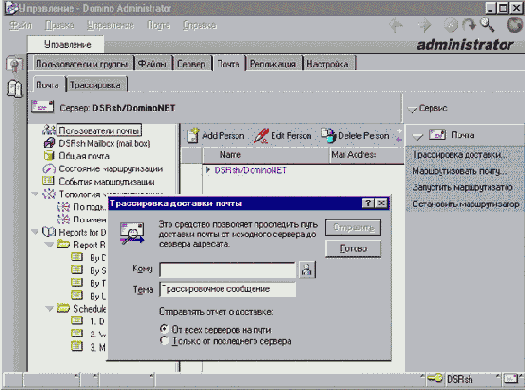
Рис. 116 Диалоговое окно настройки трассировки сообщений.
Карты топологии маршрутизации почты.
Карты топологии маршрутизации почты полезны для решения проблем с передачей почты между серверами.
* Из клиента Domino Administrator, выбирайте закладку Почта – Почта.
* Выбирайте одно из представлений – Топология маршрутизации:
· По подключениям
· По поименованным сетям
Из клиента Domino Administrator, выбирайте закладку Почта – Почта, затем выберите представление Состояние маршрутизации. Вы можете также просматривать представление для почтовых протоколов, из файла LOG.NSF.
Проба почты.
При использовании Mail Probe, Вы можете проверять и собирать статистику по передаче почты.
Инструменты, применяемые при проблемах с агентами и Agent Manager
Всякий раз, когда агент не будет запускаться, проверьте Agent Log, чтобы просмотреть, когда агент последний раз запускался и завершился ли он. Для дополнительной информации, проверьте консоль сервера или строки Miscellaneous events, в файле протоколов LOG.NSF, на наличие сообщений от менеджера агента.
Команды сервера.
Используйте эти команды сервера при проблемах с агентами:
Tell amgr schedule
Tell amgr status
Tell amgr debug
Файл протокола (Log file).
Чтобы позволять протоколирование агентов в файл протоколов LOG.NSF, отредактируйте NOTES.INI файл, чтобы включить переменную в него переменную Log_AgentManager. Перемененная определяет, будет ли регистрироваться или нет начало выполнения агентов в файле протоколов и будет ли показывается на консоли сервера, события выполнения агентов.
Протоколы агентов (Agent Log).
Agent Log - представление в базах данных, которая показывает последний запуск агента и описывает, выполнился ли агент или нет.
* В базе данных, выбирайте представление Агенты.
* В представлении, которое содержит список всех агентов, выбирают нужного агента.
* Выбирайте опцию - Агент – Журнал.
Internet Service Providers и соединений по интернет
Вы можете сделать Ваш сервер доступным через интернет. Чтобы делать сделать это, Вы должны установить соединение и заключать контракт с Поставщиком услуг интернета (ISP). Вы должны также регистрировать Ваше имя домена на DNS так, чтобы пользователи могли видеть адрес IP Вашего сервера, когда они хотят получить доступ к серверу из интернета.
Когда Вы делаете сервер доступным в интернете, Вы или используете прямую связь или прямую связь через Proxy сервер. Если Вы используете Proxy сервер, Domino сервер не должен соединиться с ISP на прямую, поскольку Proxy сервер уже устанавливает эту связь.
Соединение по выделенной линии (leased-line).
Связь Leased-line - прямая связь с интернетом. Если Вы используете тип связи Leased-line, Вы соединяете сервер с использованием сети LAN, через Router и выделенной линии.

Рис. 26 Пример использования выделенной линии для соединения серверов с интернет.
Proxy соединение.
Proxy сервер обычно запускается вместе с Firewall программным обеспечением, чтобы передать запросы между серверами с обеих сторон Firewall. Если Ваша организация использует Proxy сервер для связи с интернет, Вы соединяете сервер с сетью LAN, которая проходит через Proxy и Firewall сервер ISP. Вы можете использовать Domino или не - Domino Proxy сервер для связи с интернет.

Рис. 27 Пример использования выделенной линии и Proxy сервера для соединения серверов с интернет.
Использование Базовой регистрации пользователей
Используйте базовую регистрацию пользователей, чтобы зарегистрировать пользователей и добавить пользователей к существующим группам. Чтобы сделать регистрацию, быстрой и легкой, базовая регистрация использует установки по умолчанию для всех пользователей.
Имена пользователей.
При добавлении пользователей, имена пользователя могут состоять из верхнего регистра и нижнего, алфавитных знаков (А- Z), чисел (0- 9), амперсанта (&), черты (-), точки (.), пробела ( ) или подчеркивания (_).
* Для выполнения базовой регистрации, удостоверьтесь, что Вы имеете следующее, прежде чем Вы начинаете регистрацию:
* Доступ к ID сертификатора и его паролю.
* Доступ к Domino Directory с Вашего компьютера
* Доступ Редактора или роль UserCreator к Domino Directory на сервере регистрации
* Можете создавать новые базы на почтовом сервере, если Вы планируете создавать почтовые файлы пользователя в течение регистрации
* Доступ к CERTLOG.NSF на регистрационном сервере
* Из клиента Domino Administrator, выбирайте закладку – Пользователи и группы.
* Из панели Сервер, выбирайте сервер, с которым будете работать.
* Выбрать Domino Directory, и затем выбирайте – People.
* Выбирайте - Domino Directory, затем выбирайте – Сервис – Пользователи – Зарегистрировать, из панели инструментов.
* Введите пароль для ID сертификатора и выбирайте - OK.
Обратите внимание, что Notes использует ID сертификатора указанный в административных настройках, если таких не имеется, используется ID указанный в переменной СertifierIDFile из NOTES.INI.
(Необязательно) измените регистрационный сервер, выбирайте кнопку – Регистрационный Сервер, выбирайте сервер, который регистрирует всех новых пользователей, затем выбирайте - OK. Если Вы не определили регистрационный сервер в административных настройках, это сервер - по умолчанию:
* Локальный сервер, содержащий Domino Directory
* Сервер, указанный в переменной NewUserRegServer из NOTES.INI
* Сервер администрирования
* Введите короткое имя пользователя, для адреса интернета, которое автоматически будет подставлено в адрес. Чтобы изменить короткое имя или адрес интернета, выбирайте имя и введите новый текст.
* Введите пароль для ID пользователя и выбирайте - OK.
* Выбирайте – Добавить пользователя. Имя пользователя появляется в окне Очередь на регистрацию.
* (Необязательно) добавлять пользователя к существующей группе:
* Выбирайте – Группы
* Выберите группу, или группы, чтобы назначить в нее пользователя и выбирайте – Добавить и затем щелкают кнопку – Применить.
* Выбирайте – Регистрировать и затем - OK.
Использование документа - Content Categories
Content Maps - позволяет пользователям просматривать информацию скорее, чем поиск, с использованием полнотекстового поиска. Content Maps организовывает документы по темам в картах просмотра, во многих категорий на участках сети поиска, таких как AltaVista и Yahoo!
Вы можете создавать категории содержания документа для документов в Domain Catalog, чтобы организовать информацию в виде Content Maps.
Назначение документам категорий.
Вы можете назначать категории, на документы Notes и Web URLs. Вы назначаете категории из Notes R5 клиента, и Вы должны иметь доступ автора к базе данных Domain Catalog.
* Запустить R5 клиента Notes.
* Определите документ, или Web URL, который Вы хотите категоризировать.
Обратите внимание, если вы категоризируете документ Notes, Вы должны иметь, по крайней мере, доступ редактора к исходному документу.
* Выбрать из меня Файл – Свойства документа.
* Выбирайте закладку Мета.

Рис. 37 Закладка Мета, окна свойств документа.
* Делать одно из следующего:
· Чтобы назначать документу существующую категорию, выбирайте, категоризировать, выбирают один или большее количество категорий, и щелкают - OK.
· Чтобы назначать документу новую категорию, введите категорию в поле Категория.
* Щелкайте – Добавить в каталог.
Обратите внимание. Если вы не укажите для рабочей станции сервер поиска в документе Место вызова, кнопки Категория и Добавить в каталог - будут Вам недоступны.
Добавленный, документ Notes добавляет информацию категории в скрытое Meta поля заголовка документа и добавляет описание категории документа в представление категорий Domain Catalog. Добавленные Web URL добавляет категорий для URL к представлению категории в Domain Catalog сервер.
Просмотр представления по категории поиска.
Domain Catalog показывает содержащие категории в представлении категорий.
* Запустить R5 клиента Notes.
* Выбирайте кнопку со стрелкой, справа от изображения поиска.
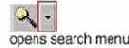
Рис. 38 Кнопка поиска в клиенте R5.
* Выбирайте – Поиск в домене.
* Выбирайте – Browse Catalog.
* В панели навигатора, выберите Content/by Category view
* Расширить категории, чтобы просмотреть документы и URL.
* Двойной - щелчок на документе, или URL открывает связь с документами или URL.
Вы можете настраивать содержание вида и категорий, чтобы результаты удовлетворяли потребности Вашей организации.
Изменение категорий просмотра документов.
Вы изменяете категории, редактируйте документы связи Document Content в Domain Catalog.
Вы должны иметь доступ Редактора к Domain Catalog.
* Запустить R5 клиента Notes.
* Выбирайте кнопку со стрелкой справа от изображения поиска.
* Выбирайте – Поиск в домене.
* Выбирайте – Browse Catalog.
* В панели навигатора, выберите Content/by Category view
* Расширить категории, чтобы просмотреть документы и URL.
* Выбирайте документ, которому Вы хотите изменить категорию, из меню выбирайте – Действие – Edit Document.
* Это действие откроет документ связи – Document Catalog.
* Определите новую категорию в поле Categories.
* Закройте и сохраните документ.
Обратите внимание на то, что эти изменения категории касаются только Domain Catalog, но не изменяют информацию категории, сохраненную в Meta полях документа непосредственно.
Использование Domino сервера в качестве сервера Firewall
Используйте Domino Passthru сервер как Proxy приложение для Notes и Domino RPCS. Passthru сервер обеспечивает все уровни безопасности для Notes и Domino. При определении для клиентов, использовать единственный Domino сервер для связи с внешним миром. Вы можете запретить использование других протоколов интернета, например HTTP, IMAP и LDAP.
Когда Вы настраиваете Proxy приложение, удостоверитесь, что следующие службы имен (DNS) - правильно сконфигурированы:
* db.DOMAIN и db.ADDR, которые являются базами данных DNS, используют правильно определения имен, хостов IP к адресам. Базы DNS должны содержать правильные имена хостов и их адреса.
* Файлы HOSTS должны содержать полные интернет имена серверов с доменов.
* Если Вы используете службу NIS, Вы должны использовать полные имена доменов и хостов в доменах. Удостоверьтесь, что служба NIS может сосуществовать с DNS.
Чтобы установить Passthru Domino сервер как Proxy приложение, Вы должны сначала соединить сервер с интернетом и затем настаивать рабочие станции Notes и Domino сервера, чтобы использовать Passthru сервер как Proxy при вызове услуг вне Вашей сети. Чтобы использовать рабочую станцию или сервер, для использования Passthru сервера, Вы должны определить Passthru сервер в документе Место вызова для рабочего места и в Server документе для сервера.
Рисунок ниже показывает, как добавляется Domino Passthru сервер к Firewall с фильтрованием пакетов. В этом примере Passthru сервер добавит выгоду от Proxy для нескольких Notes и Domino клиентов. Определяя единственный пункт входа для Notes и Domino движения на фильтр пакетов, Вы можете централизовать администрирование Proxy приложения.
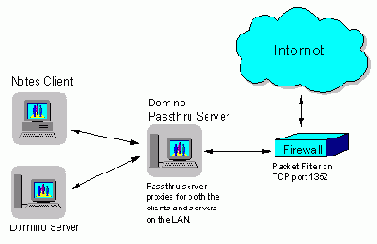
Рис. 104 Пример использования Domino сервера в качестве Firewall.
Использование двух серверов для сбалансирования нагрузки интернет почты
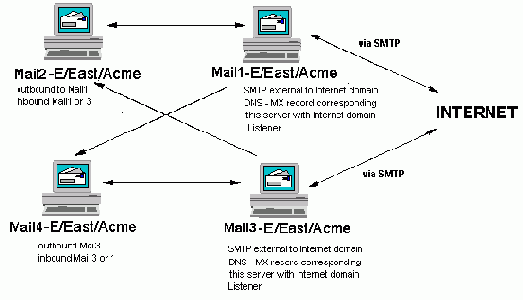
Рис. 83 Пример использования двух серверов для сбалансирования нагрузки интернет почты.
В этом примере, два Domino сервера, Mail1-E/East/Acme и Mail3-E/East/Acme, маршрутизируют сообщения из организации Acme в интернет домены. Сервера также получают почту, адресованную интернет домену acme.com. Mail1-E/East/Acme и Mail3-E/East/Acme имеют разрешение в поле SMTP used when sending messages outside of the local Internet domain, на закладке Router/SMTP – Basics, документа Configuration Settings. На обоих серверах разрешена задача SMTP Listener, на закладке Basics, Server документа.
Если пользователь Acme, внутреннего почтового сервера Mail2-E/East/Acme посылает сообщение внешнему адресату, сервер маршрутизирует сообщение на Mail1-E/East/Acme, который может передавать почту на внешние домены интернет. Если пользователь Acme, внутреннего почтового сервера Mail4-E/East/Acme посылает сообщение внешнему адресату, сервер маршрутизирует сообщение на Mail3-E/East/Acme, который может маршрутизировать почту во внешние домены. Таким образом, исходящая почта распределяется между серверами Mail1-E/East/Acme и Mail3-E/East/Acme.
Любая почта из внешних интернет доменов распределяется между Mail1-E/East/Acme и Mail3-E/East/Acme. DNS имеет две записи MX, одна для Mail1-E/East/Acme и одна для Mail3-E/East/Acme. Оба сервера определяются как почтовые хосты для домена acme.com. Когда интернет почтовый сервер пробует соединяться с доменом acme.com, чтобы передать сообщение, он посматривает записи для acme.com в DNS. Server находит записи MX acme.com и возвращает адрес IP Mail1-E/East/Acme или Mail3-E/East/Acme. Если записи MX имеют равный приоритет, интернет сервер выбирает одну из записей и возвращает адрес IP сервера. Если этот, сервер недоступен, другая запись MX, будет обработана и адрес IP другого сервера будет возвращен. Такой подход обеспечивает сбалансирование нагрузки, используя случайный выбор записей MX, когда предпочтения для записей MX равны.
Внутренние почтовые сервера могут маршрутизировать интернет почту на сервера, т.
к. у них разрешена опция - SMTP allowed outside of the local Internet domain.
Конфигурирование этих серверов требует:
* Разрешения опций SMTP used when sending messages outside of the local Internet domain, для Mail1-E/East/Acme и Mail3-E/East/Acme
* Разрешения задачи SMTP Listener, для серверов Mail1-E/East/Acme и Mail3-E/East/Acme
* Настройте записи DNS, чтобы определить сервера Mail1-E/East/Acme и Mail3-E/East/Acme, как почтовые сервера для домена acme.com
* Разрешите опцию SMTP allowed outside of the local Internet domain, для серверов Mail2-E/East/Acme и Mail4-E/East/Acme. Занесите в поля Relay Host, сервера Mail1-E/East/Acme или Mail3-E/East/Acme или создайте документы Foreign SMTP Domain и SMTP Connection, чтобы связываться с серверами Mail1-E/East/Acme или Mail3-E/East/Acme.
Использование двух сетевых адаптеров для Domino Passthru сервера
Вы можете сконфигурировать Domino Passthru сервер, чтобы предотвращать неправомочное движение с сети LAN. Чтобы сделать это, Вы устанавливаете два сетевых адаптера сети на Domino сервере, один связанный будет связан с интернетом, и сконфигурирован для TCP/IP, а другого связан с сетью организации, и сконфигурирован для другого сетевого протокола, типа NetBIOS или SPX. Позволяя связь между сервером и интернетом по TCP/IP и связь для организации, по другому протоколу, Вы гарантируете Вашей системе безопасность от нападений.
Если необходимо, Вы можете использовать TCP/IP с двух сторон на сервере, однако Вы должны выключить TCP/IP маршрутизацию между адаптерами. Запретите любые дополнительные задачи TCP, типа FTP, SendMail, NFS и так далее.
Domino Passthru сервер может обеспечивать Вам доступ в реальном режиме времени к серверам назначения интернет, если администратор разрешает эту функцию.
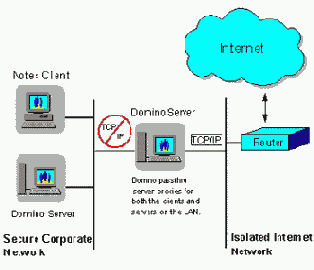
Рис. 105 Пример использования для Domino сервера двух сетевых карт.
Чтобы усилить систему защиты, поместите Router между Domino Passthru сервером и общей сетью LAN и позволите движение по сети только на Passthru сервер. Если Вы используете двойные сетевые адаптеры, конфигурируйте сеть, для использования Router и держите синхронизированными часы в системе.
Использование функции Message Tracking в смешанных средах серверов
Используя функцию Message Tracking, администраторы могут отслеживать прохождение сообщений между серверами R5, на которых вы разрешили функцию Message Tracking. Если сообщение было передано на сервер ниже R5 или на Third-Party сервер, Вы больше не сможете следить за сообщениями с использованием Tracking Center.
Обратите внимание, что информация Message Tracking не доставляет сообщения, которые приходят в домен Domino из других источников, типа Third-Party почтового сервера.
Пользователи с почтовыми файлами формата R5 могут отслеживать прохождения сообщений, которые проходят через сервера, версии которых ниже R5 и Third-Party сервера, если эти сервера поддерживают запросы типа Message Tracking. Domino только возвращает информацию Message Tracking от серверов R5, на которых разрешена функция Message Tracking. Если Third-Party сервера не поддерживает эти поля, сообщения не может быть отслежены через эти сервера.
Использование функции Transaction logging в Domino R
Когда Вы модернизируете сервер приложений и Ваши приложения и базы данных до R5, Вы можете использовать новую функцию Transaction logging. Убедитесь, что сделали следующее:
* Определили, диск сервера с достаточным количеством свободного места, для восстановления Видов, проверьте переменную View_Rebuild_Dir в NOTES.INI. По умолчанию, эта переменная установлена в системный каталог c:\temp. Дополнительный диск содержит, временные файлы для восстановления представления. Большой диск позволяет быстрее восстанавливать и оптимизировать представления. С использованием этой функции, восстановление происходит в целых пять раз быстрее, чем в R4. Размер диска, необходимого для восстановления представлений, зависит от размера представлений, которые Вы восстанавливаете.
* Используйте выделенный диск, чтобы хранить LOG файлы и Transaction logging. Местоположение по умолчанию для этих файлов - LOGDIR каталог в каталоге данных сервера. Выделенный диск позволяет, делать записи быстрее в LOG файл. LOG файл требует, по крайней мере, 200 МБ дискового пространства. Lotus рекомендует использовать диск не менее 1GB. Использование “зеркалированого” диска даже лучше чем единственный диск для восстановления данных.
Используйте утилиту резервного копирования, для сохранения файла Transaction logging, для максимального восстановления данных, в случае разрушения данных или ошибок. Выполняйте ежедневное сохранение и архивирование файла Transaction logging.
Использование групп пользователей с LDAP Directory
Вы можете вводить имена групп, зарегистрированных в LDAP Directory, в ACL баз данных на Domino серверах, для использования c Directory Assistance. При этом, когда Notes или Web пользователи пытается открыть базы данных на сервере, сервер будет искать группы в каталогах LDAP Directory. Сервера, которые используют Directory Assistance, не должны управлять сервисом LDAP, они должны уметь связываться по сети с сервером LDAP Directory.
Чтобы искать группы в LDAP Directory, Вы создаете для LDAP, документ Directory Assistance, выбираете – Yes в поле Group expansion, разрешаете по крайней мере одно правило обработки имен для группы, которому Вы доверяете для идентификации.
Также можно писать Notes API программы, которые использует эту особенность, чтобы посматривать членов групп в LDAP Directory.
Вы можете запрашивать поиск группы в только одном LDAP Directory.
Использование Hub серверов

Рис. 10 Пример использования Hub серверов.
Hub сервера в Acme корпорации соединяются через сервера посредники, которые расположены на обоих побережьях - West и East. Сервера посредники географически удаленны и требуют, дорогостоящей линии связи - например, использование линии ISDN или МОДЕМОВ. Соединения через Hub сервера выгодно, потому что можете управлять этими связями, т.к. они, как правило, имеют высокую стоимость. При использовании Hub серверов, только два сервера должны связываться через WAN соединение, вместо того чтобы каждый сервер в организации связывался с другими серверами.
Firewall сервер - Domino сервер, защищает Hub-E/East/Acme и Hub-W/West/Acme снаружи от пользователей. Потому Firewall использует Domino сервер, вместо другого Firewall программного обеспечения, Hub сервера могут использовать их для передачи почты или репликаций.
Использование инструмента управления группами
Вы можете использовать инструмент управления группами из панели инструментов, клиента Domino Administrator. Этот инструмент обеспечивает Вас быстрым и легким методом управления существующими группами в Domino Directory. Вы можете добавлять, удалять пользователей и группы, из групп, по мере необходимости. Вы можете также детально рассматривать описания для групп.
* Из клиента Domino Administrator, выбирайте закладку Пользователи и группы.
* Из панели инструментов, выбирайте - Сервис – Группы – Управление.
* Вы можете выполнять любые операции просмотра с группами и членами групп:
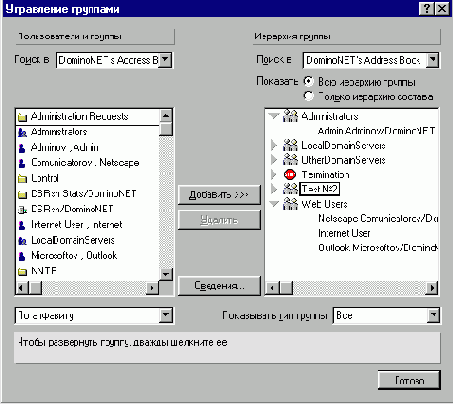
Рис. 77 Диалоговое окно инструмента управления группами.
* Делайте любое из следующего:
· Чтобы добавить пользователей к группе, выбирайте группу в окне Иерархия группы, затем выберите пользователя или группу из окна Пользователи и группы и нажмите кнопку – Добавить >>>.
· Чтобы удалить пользователя из группы, выберите члена группы из окна Иерархия группы и нажмите кнопку Удалить.
· Чтобы просмотреть документ группы, выберите группу из окна Иерархия группы и нажмите кнопку Сведения….
* Когда Вы закончили настройку групп, нажмите кнопку ОК.
Использование кластера Domino серверов в интернете
Глава описывает, как сконфигурировать для использования Internet Cluster Manager (ICM), чтобы расширить выгоду, от использования Domino кластеров, HTTP клиентами и Domino Web сервером.
Использование контрольных сообщений для администрирования групп новостей
Сообщения контроля могут использоваться администратором Domino сервера NNTP при управлении группами новостей. Newsreader клиент может посылать сообщения контроля на Domino сервер, чтобы помогать координировать административные функции, типа создания и удаления групп новостей, удаления определенных статей из групп новостей.
Domino сервер с администратором NNTP службой может решать, действовать ли согласно инструкциям в сообщении контроля.
Все сообщения контроля сохраняются в уникальных группах новостей с приставкой control. Например, control.xxx, где xxx - тип сообщения контроля. Эти группы сообщений контроля создаются автоматически, когда Вы запускаете службу NNTP:
| Контрольные сообщения | Группы новостей | Сообщение | |||
| Rmgroup | control.rmgroup | Удаление группы новостей | |||
| cancel | control.cancel | Удаление вставка статьи в группу новостей | |||
| newgroup | control.newgroup | Создание группы новостей |
Если Вы удаляете одну из этих групп сообщений контроля, оно будет восстановлено следующий раз, когда Вы повторно начинаете службу NNTP.
Сообщение контроля, посланное из группы новостей клиента, сохраняется в соответствующей группе контроля, если она существует. Например, если клиент удаляет статью, удаляющееся сообщение будет сохранено в группе новостей – control.cancel.
Вы должны регулярно просматривать сообщения контроля, полученные Вашим Domino сервером NNTP. Чтобы получать автоматическое уведомление электронной почты, когда сервер получает сообщение контроля, Вы может создать агента.
Получение сообщений контроля.
Чтобы получать сообщения контроля через группы новостей, Вы должны добавить имена контрольных групп новостей в поле Newsgroup, в документе подключения для групп новостей. Например, чтобы получить новые сообщения группы контроля, добавьте имя control.newgroup, в поле Newsgroup, документа подключения для групп новостей.
